電源ボタンを使わずに Android スマートフォンの電源を切る方法 (2022)
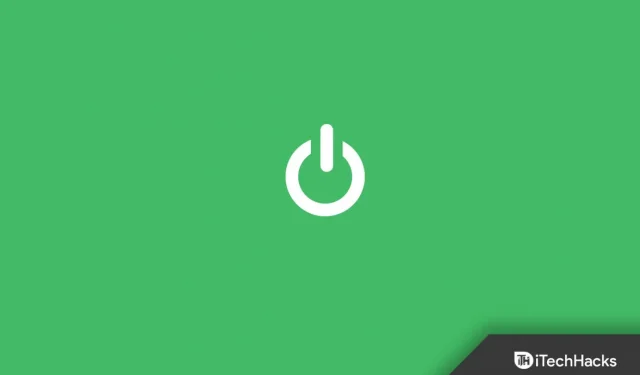
何らかの理由で電源ボタンが機能しない場合でも、Android スマートフォンの電源をオンまたはオフにすることができます。電源ボタンを使わずに Android スマートフォンの電源をオフにする方法はいくつかあります。
通常の電話機でもスマートフォンでも、すべての電話機には、オン/オフを切り替えるための専用の電源ボタンがあります。また、スマートフォンの電源ボタンは、再起動、ブートローダーの起動、緊急通報のほかに、他の機能も実行します。
したがって、電源ボタンが損傷したり緩んだりすると、デバイスは動作しなくなります。その結果、電源ボタンを使って電話機の電源をオンまたはオフにすることができなくなります。しかし、心配しないでください。このガイドは問題の解決に役立ちます。電源ボタンを使わずに Android スマートフォンの電源を切る方法を学びます。
電源ボタンを使わずに Android スマートフォンの電源を切る 2022
ほとんどの Android スマートフォンには耐久性のあるキーが付属していますが、落とすと破損する可能性があります。さらに、古い携帯電話をお使いの場合は、電源ボタンが緩んで機能しなくなる可能性が高くなります。
おそらく、古い携帯電話で使用されている電源ボタンの品質があまり高くないか、ディスプレイが正確ではないためです。ただし、Android スマートフォンは、多くの隠された方法を使用して、電源ボタンを押さなくても電源をオフにすることができます。複雑に見えるかもしれませんが、習得するのは難しくありません。この種の問題が発生した場合は、このガイドを使用して Android スマートフォンの電源をオフにする別の方法を入手できます。
設定の使用
一部の Android スマートフォンでは、電話の電源をオフにすることが別のオプションになる場合があります。このようなことが起こっても、心配しないでください。OEM が異なれば、提供する電源オフ オプションも異なります。
このような場合は、携帯電話の設定を確認する必要があります。以下の手順を実行すると、時間を節約できるはずです。
1. Android デバイスで設定アプリを開きます。
2. 次に、「オフにする」または「オフにする」を見つけます。
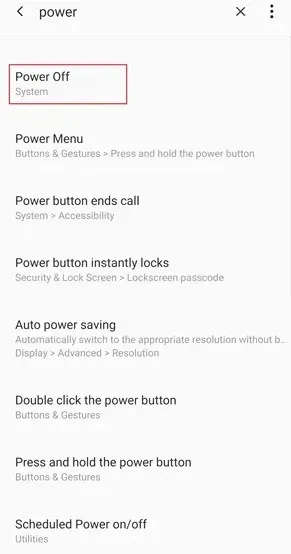
3. それに関連するすべての設定が表示されます。
4. オプションが表示されたら、それをクリックします。
5. 設定ページが表示されます。
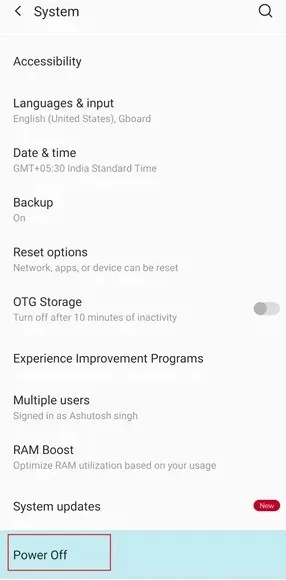
6. 次に、「無効/無効/無効」オプションを選択します。選択すると、電源ボタンを使用せずに電話機の電源がオフになります。
アシスタントメニューから電話の電源を切ります
アクセシビリティは、ほぼすべての Android デバイスですでに利用可能です。小さなフローティングボックスがあり、クリックするだけでさまざまなアクションを実行できます。
iPhone の Assistive Touch に似ています。この機能により、電話の電源を簡単にオフにすることができます。
1. 設定ページに移動します。
2. 検索バーを使用して「アクセシビリティ」を見つけます。
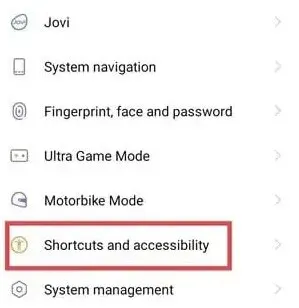
Samsung 製携帯電話でアシスタント メニューを有効にするには、[インタラクションと器用さ] を選択します。
Xiaomi、Vivo、Oppo などの他の携帯電話のアクセシビリティ機能を探すことができます。アクセシビリティメニューのショートカットをオンにするだけです。
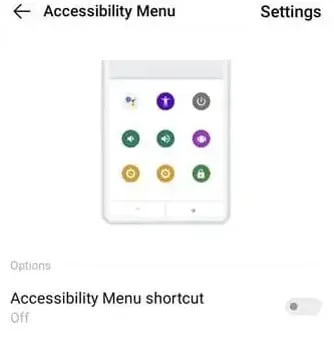
3. 浮動フィールドをクリックして、電源がオンになった後の電源を見つけます。
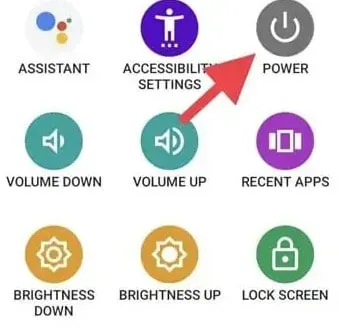
一部の携帯電話では、アクセシビリティ機能を利用するにはナビゲーション バーが必要であることに注意することが重要です。この場合、問題がある場合はナビゲーション バーを確認してみてください。
電話をシャットダウンするための ADB コマンド
電源ボタンが壊れていたり、画面が破損している場合、これは Android デバイスの電源をオフにする最も便利な方法ではありません。
ただし、ADB コマンドを使用して、Android デバイスの電源を切り、セーフ モード、システム モード、ブートローダー モード、またはリカバリ モードで再起動することができます。
Android デバイスには、PC またはラップトップ経由で ADB 経由でのみアクセスできます。Android デバイスでも USB デバッグを有効にする必要があります。
とにかく、電源ボタンと音量ボタンを使わずに Android スマートフォンの電源を切る方法を見てみましょう。
1. 最新の Android SDK プラットフォーム ツールを Windows コンピュータにインストールします。または、Mac で fastboot と ADB をセットアップします。
2. まだ有効になっていない場合は、Android デバイスで USB デバッグを有効にします。
3. Windows コマンド プロンプトまたは Mac ターミナルを開きます。
4. コンピュータと互換性のある USB ケーブルを使用してデバイスを接続します。
5. 次のコマンドを使用して、コンピュータと電話が正しく接続されていることを確認します。
устройства adb (в Windows)
./adb устройства (на Mac)
6. 以下の手順に従って、ADB を使用して Android スマートフォンの電源をオフにします。「p」は「電源オフ」を表します。
перезагрузка оболочки adb -p
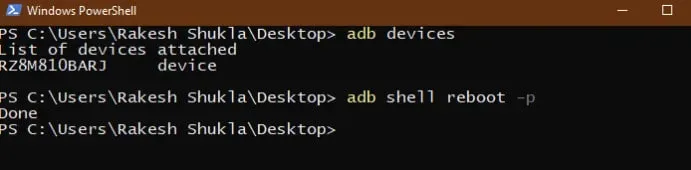
これで、電源ボタンを押さなくても、Android デバイスの電源がオフになります。
7. 次のコマンドを使用すると、電源ボタンを使用せずに電話機を再起動できます。
перезагрузка adb
電話機がタッチに反応しない場合は、ADB メソッドを使用して電話機をオフにすることができます。
スケジュールされた電源オン/オフで Android スマートフォンの電源をオフにします
すべての Android スマートフォンで利用できる「スケジュールのオンとオフ」と呼ばれる別のオプションがあります。名前からしてそれが何であるかはすでにわかります。この機能を使用して、電源ボタンを使わずに Android スマートフォンの電源をオフにすることもできます。
その方法は次のとおりです。
1. 携帯電話の設定を開きます。
2. 「スケジュール」ページに移動します。
3. [オン/オフ スケジュール] オプションが [関連設定] セクションに表示されます。
4. それをクリックできます。設定を選択するページが開きます。
5. このページでは、電源オフ時間を設定できます。すぐに電源を切りたい場合は、すぐにオフに設定してください。
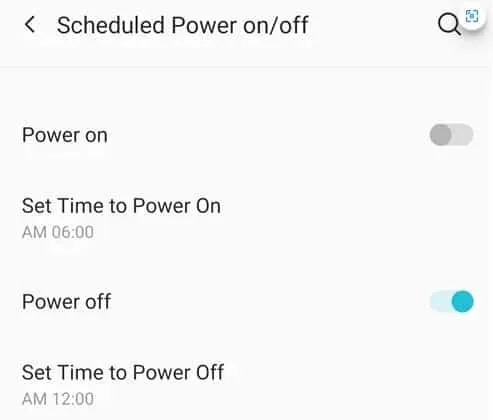
6. タイマーが期限切れになると、電源ボタンを押さなくても、電話機の電源が自動的にオフになります。
このオプションはほとんどの携帯電話にあります。
サードパーティのアプリを使用して携帯電話の電源をオフにする
代わりにサードパーティのアプリを使用することもできます。例として Power Menu を試してみることができます。
1. Google Play ストアから Power Menu アプリをダウンロードします。
2. [設定に移動] オプションを選択します。
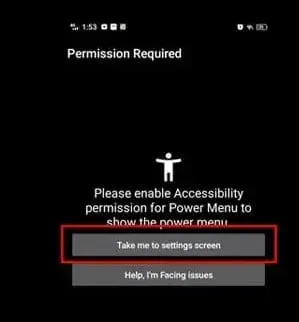
3. アプリにアクセシビリティ機能へのアクセスを許可します。
4. これで、アプリケーションに戻ることができます。「電源メニューを開く」ボタンをクリックするだけです。
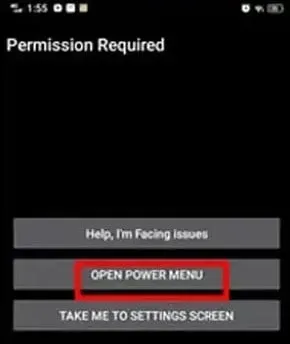
5. これで、コンピュータの電源をオフにできます。
携帯電話のバッテリーが少なくなると、自動的に電源がオフになるため、何もする必要がない場合があります。携帯電話を電源アダプタに接続して、電源を再度オンにします。
クイック設定を使用して携帯電話の電源をオフにする
多くの OEM のクイック設定には、電源をオフにするオプションがあります。サムスンはよく知られた例です。ワンクリックでクイック設定にアクセスできます。ただし、このオプションはすべての電話で利用できるわけではありません。
クイック設定を使用して、電源ボタンを使わずに Android スマートフォンの電源をオフにする簡単な手順を確認してください。
1. 電話機のクイック設定ボタンを押します。
2. クイック設定ページで電源アイコンを見つけます。
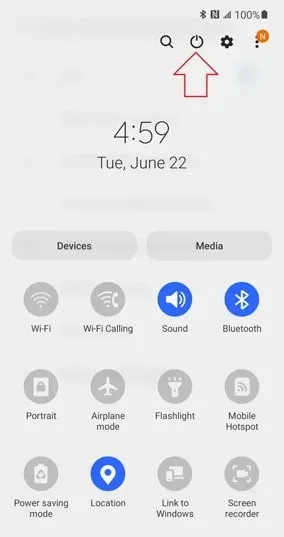
3. それを選択します。すべての電源オプションが表示されます。
4. [電源オフ] をクリックして、電源ボタンを押さずに電話機の電源をオフにします。
Assistive Touch を使用して Android スマートフォンの電源をオフにする
一部のデバイスには、補助タッチ スクリーンがプリインストールされています。iPhoneの機能と同様の機能です。残念ながら、ほとんどの携帯電話にはこの機能がありません。
心配しないでください。Assistive Touch を入手する別の方法があります。電源ボタンを押さずに電話機の電源を切る方法を見てみましょう。
1. Play ストアに移動し、Assistive Touch アプリをダウンロードします。携帯電話にすでに補助タッチ機能が搭載されている場合はスキップしてください。
2. アプリケーションを起動します。次に、必要な権限を付与します。
3. アプリケーションでカスタム メニューを開きます。パネルに電源オプションを追加します。
4. 今すぐ戻ってきてください。補助アイコンを選択します。
5. オプションのリストが表示されるので、電源ボタンを押します。いくつかの食事のオプションを用意しています。
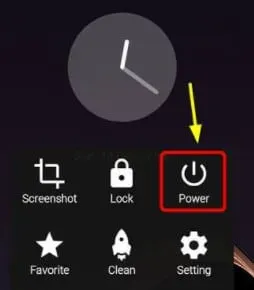
6. 電源ボタンを押さずに電話機の電源をオフにするには、[電源オフ] を選択します。
設定からiPhoneをオフにする
1. 設定ページに移動します。「一般」を選択します。
2. ページを下にスクロールして、[シャットダウン] ボタンを見つけます。
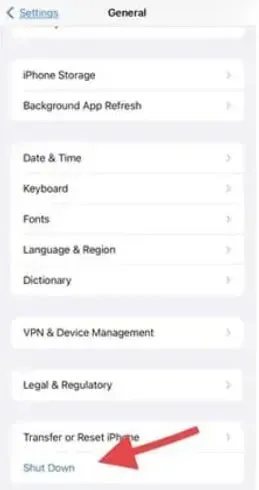
3. デバイスの電源をオフにするには、電源ボタンを押して右にスライドします。
Bixby 経由で Samsung デバイスの電源をオフにします
Bixby 音声コマンドを使用すると、電源キーを使用せずに Samsung Galaxy の電源をオフにすることもできます。
サムスンBixbyを起動します。「電話の電源を切る/電源を切る」コマンドを使用します。「無効にする」を選択するように求められます。それをクリックして Samsung デバイスの電源をオフにします。
電源ボタンを使用せずに携帯電話の電源を切る方法を知っていれば、命を救うことができます。ニーズに合わせて上記のいずれかの方法を使用できます。
コメントを残す